Примечание: Unity Remote Config теперь доступен как пакет предварительного просмотраПакет предварительного просмотра* находится в разработке и еще не готов к работе . Предварительный просмотр пакета может находиться на любой стадии разработки, от начальных до практически завершенных.
См. в Словарь. Remote Config — это улучшенное предложение, которое позволяет вам изменить поведение и внешний вид вашей игры, не требуя нового двоичного файла. Вы можете удаленно включать или отключать функции, изменять особенности своей игры для целевой аудитории или проводить специальные мероприятия, планируя выпуски нового контента.*
Использовать удаленные настройки компонентфункциональная часть GameObject. GameObject может содержать любое количество компонентов. В Unity есть много встроенных компонентов, и вы можете создавать свои собственные, написав сценарии, которые наследуются от MonoBehaviour. Подробнее
См. в Словарь, чтобы управлять свойствами других компонентов в ваша СценаСцена содержит окружение и меню вашей игры. Думайте о каждом уникальном файле сцены как об уникальном уровне. В каждой сцене вы размещаете свое окружение, препятствия и декорации, по сути проектируя и создавая свою игру по частям. Подробнее
Посмотреть в Словарь без написания кода. Компонент Remote Settings является частью подключаемого модуляRemote Settings, набора кода, созданного вне Unity, который создает функциональные возможности в Unity. В Unity можно использовать два типа подключаемых модулей: управляемые подключаемые модули (управляемые сборки .NET, созданные с помощью таких инструментов, как Visual Studio) и собственные подключаемые модули (библиотеки собственного кода для конкретной платформы). Подробнее
См. в Словарь, который можно загрузить с Магазин объектов Unity.
Перед использованием компонента Remote Settings необходимо включить Remote Settings в своем проекте, а также создать пары "ключ-значение" Remote Settings с помощью панели инструментов Unity Analytics.
Вы можете поместить компонент Remote Settings в тот же GameObject, что и другой компонент, которым хотите управлять, или поместить его в другой GameObject. Единственное требование состоит в том, чтобы и компонент удаленных настроек, и любые управляемые компоненты были активны в одной и той же сцене.
Использование компонента Remote Settings
Чтобы подключить удаленную настройку к свойству или полю компонента:
Перейдите в Window > Unity AnalyticsПлатформа данных, предоставляющая аналитику для вашего Игра на единстве. Подробнее
См. в Словарь > Удаленные настройкиУдаленные настройки — это игровые переменные, которые вы можете установить удаленно на панели управления Analytics. Подробнее
См. Словарь, чтобы открыть окно удаленных настроек.Выберите конфигурацию (Выпуск или Разработка), содержащую параметр, который вы собираетесь подключить.
Перейдите в Инспекторокно Unity, в котором отображается информация о текущем выбранном игровом объекте, активе или настройках проекта, позволяя вам проверять и редактировать значения. Дополнительная информация
Посмотрите в окне Словарь GameObject, который вы хотите сохранить для компонента Remote Settings. .Нажмите кнопку Добавить компонент.
-
Найдите Analyticsаббревиатуру Unity Analytics
См. в Словарь > скрипт RemoteSettings в списке .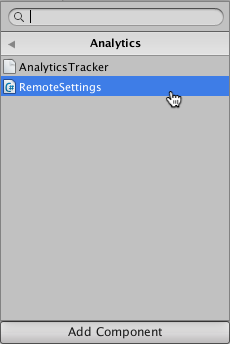
-
Нажмите Добавить компонент, чтобы добавить компонент Remote Settings в GameObject.
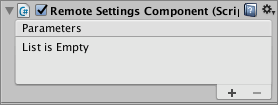
Чтобы добавить новое сопоставление параметров, нажмите значок + в нижней части списка Параметры компонента Remote Setting.
-
Перетащите GameObject или компонент, которым вы хотите управлять удаленно, на Objectфундаментальный объект параметра в сценах Unity, который может представлять персонажей, реквизит, декорации, камеры, путевые точки и многое другое. Функциональность GameObject определяется прикрепленными к нему компонентами. Подробнее
См. в поле Словарь.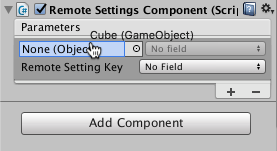
Выберите свойство или поле, которым вы хотите управлять, в раскрывающемся списке параметра Поле.
-
Выберите Ключ удаленной настройки, который вы хотите использовать для управления этим свойством или полем компонента.
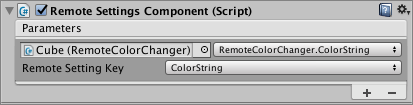
Нажмите значок +, чтобы добавить дополнительные параметры.
Если в списке нет названий ключей Remote Settings Key, откройте окно Remote Settings (меню: Window > Unity Analytics > Настройки удаленного доступа) и нажмите Обновить. Если ваши удаленные настройки по-прежнему не отображаются в этом окне, убедитесь, что у вас есть подключение к Интернету и что ваш проект правильно настроен (см. Включение удаленных настроек).
Если в списке имен ключей отображаются неверные ключи, откройте окно удаленных настроек (меню: Окно > Unity Analytics > Удаленные настройки) и задайте для Активной конфигурации конфигурацию, содержащую правильный набор ключей.
Компонент Remote Settings не может задавать переменные префабовтипа ресурса, позволяет хранить GameObject вместе с компонентами и свойствами. Префаб действует как шаблон, из которого вы можете создавать новые экземпляры объектов на сцене. Подробнее
Посмотрите в Словарь, что Unity загружается в сцене позже, чем сам компонент. Точно так же компонент удаленных настроек, загружаемый позже в сцене, может устанавливать переменные только для объектов, которые являются частью одного и того же префаба. Используйте более одного компонента Remote Settings для обработки подобных ситуаций.
Установка непримитивных свойств
Компонент Remote Settings можно использовать для непосредственной установки примитивных полей и свойств объекта. Однако, чтобы установить переменные не примитивных членов объекта, вам нужно написать дополнительный код. Самый простой подход — добавить к объекту свойства примитивного типа, которые можно задать с помощью компонента Remote Settings. Затем реализуйте функции установки этих свойств, чтобы обновить предполагаемые переменные непримитивных объектов.
Пример кода
В приведенном ниже примере класс задает базовый цвет Материала, назначенного визуализируемому игровому объекту. Для этого класс определяет примитивное свойство строкового типа, которое принимает строку цвета в стиле HTML. Установщик для этого свойства анализирует строку и соответствующим образом устанавливает цвет материала.
using UnityEngine;
public class RemoteColorChanger : MonoBehaviour
{
private string _colorString = "";
public string ColorString {
get {
return _colorString;
}
set {
Color colorObject;
if (ColorUtility.TryParseHtmlString (value, out colorObject)) {
_colorString = value;
Renderer renderer = GetComponent ();
if (renderer != null) {
MaterialPropertyBlock materialProperties = new MaterialPropertyBlock ();
renderer.GetPropertyBlock (materialProperties);
materialProperties.SetColor ("_Color", colorObject);
renderer.SetPropertyBlock (materialProperties);
}
} else {
Debug.LogWarning ("Invalid color string: " + value);
}
}
}
}
Использование примера кода
Вы можете добавить этот скрипт RemoteColorChanger в любой GameObject, у которого есть Renderer компонент. Затем вы можете использовать компонент Remote Settings для сопоставления ключа настройки со свойством ColorString. В этом примере сценарий является компонентом объекта Cube.
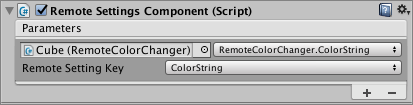
Подходящая пара "ключ-значение" на странице "Удаленные настройки" панели Analytics Dashboard выглядит следующим образом:

Используйте тот же метод, чтобы установить любое не примитивное значение.


